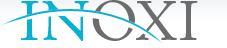Dotazy k použití elektronického podpisu
Obsah
- Jak vytvořit elektronický podpis?
- Jak vložit elektronický podpis?
- Mám certifikát k el. podpisu, mohu už podepisovat cokoliv?
- Jak na elektronický podpis PDF?
- Jak na elektronický podpis v programu Outlook?
- Jak na elektronický podpis v programu Microsoft Word?
- Jak na elektronický podpis v programu Microsoft Excel?
- Elektronický podpis a datová schránka
Jak vytvořit elektronický podpis?
Jak vložit elektronický podpis?
Předpokladem elektronického podepisování je vlastnictví podpisového certifikátu, o jeho získání více zde.
Samotné vytváření elektronických podpisů se liší program od programu, resp. typ od typu elektronického souboru. Dále popisujeme nejběžnější podepisování:
- dokumenty PDF
- e-maily
- a dokumenty typu Word a Excel
Podepisovat lze ale i formuláře vyplněné na webových portálech (např. na elektronických portálech veřejných zakázek), kde je postup opět specifický.
Mám certifikát k el. podpisu, mohu už podepisovat cokoliv?
Teoreticky ano, ale ne vždy to jde snadno. Postup podepisování se výrazně liší program od programu či scénář od scénáře.
Se zřízeným kvalifikovaným certifikátem máte ovšem jistotu, že vše další je už pouze otázkou technických dovedností, tedy že po administrativní stránce máte už vše za sebou.
Někdy však vyřešení technické stránky podepisování (např. v uživatelsky nepřívětivých webových portálech pro elektronické zakázky) je stejně náročné jako samotné zřízení certifikátu.
Dále jsou rozepsány nejtypičtější příklady používání elektronického podpisu.
Jak na elektronický podpis PDF?
PDF lze podepisovat v programu Adobe Acrobat Reader DC, který je ke stažení zde. Podepisování je dostupné přes záložku Nástroje / Certifikáty, poté tlačítko Digitálně podepsat, poté myší označit pole pro podpis, vybrat certifikát, tlačítko „Pokračovat" a „Podepsat". Video s ukázkou podepisování PDF je např. zde (od 0:27 do 1:50).
Pro podepisování velkého množství dokumentů je vhodný program PDF Signer (zde).
Zaškolení v elektronickém podepisování PDF v Acrobat Readeru je součástí naší služby. Pro podepisování je nutné vlastnit certifikát. Má-li být podpis přijatelný pro úřady, je třeba získat a nainstalovat kvalifikovaný certifikát, který Vám rádi zajistíme formou asistenční služby nebo na klíč.
Jak na elektronický podpis v programu Outlook?
Samotné podepsání je v programech Microsoft Outlook 2010-2019 snadné. Stačí při kompozici e-mailu zaškrtnout tlačítko „Podepsat" na záložce Možnosti, jak je vidět např. zde. Složitější je proces nastavení Microsoft Outlooku, celý proces je dobře popsán v článku zde.
Ve verzi Microsoft Outlook 2007 je ikonka pro podepsání hned na první záložce „Zpráva", jak je vidět např. zde. Nastavení je popsáno zde.
Zaškolení v elektronickém podepisování e-mailů je součástí naší služby. Pro podepisování je nutné vlastnit certifikát. Má-li být podpis přijatelný pro úřady, je třeba získat a nainstalovat kvalifikovaný certifikát, který Vám rádi zajistíme formou asistenční služby nebo na klíč.
Jak na elektronický podpis v programu Microsoft Word a Excel?
Podepsat lze i dokument v programu Microsoft Word a to viditelně nebo neviditelně.
Viditelný podpis je dostupný přes záložku Vložení / Řádek podpisu Microsoft Office a dále pak pokliknutím pravým tlačítkem a „Podepsat", jak je popsáno např. zde.
Neviditelný podpis je dostupný přes menu Soubor / Informace / Zamknout dokument / Přidat digitální podpis, jak je ukázáno např. zde. Podpis se nijak viditelně nezobrazí v samotném dokumentu, projeví se však uzamčením celého dokumentu a lištou s varováním, že dokument je již uzavřen a podepsán.
Stejný postup lze uplatnit i pro aplikaci Microsoft Excel.
Zaškolení v elektronickém podepisování v programech Microsoft Office je součástí naší služby. Pro podepisování je nutné vlastnit certifikát. Má-li být podpis přijatelný pro úřady, je třeba získat a nainstalovat kvalifikovaný certifikát, který Vám rádi zajistíme formou asistenční služby nebo na klíč.
Elektronický podpis a datová schránka
Datové schránky jsou v zásadě alternativou k elektronickému podpisu, tedy podání adresované úřadu
- lze buďto zaslat podepsané elektronickým podpisem na e-mailovou adresu podatelny úřadu,
- nebo je lze doručit do datové schránky úřadu bez nutnosti elektronického podpisu.
Na tom se shoduje odborná veřejnost, např. zde a zde.
V některých případech však dochází k souběhu použití datových schránek i elektronického podpisu (resp. digitálního certifikátu):
- Je-li datovou schránkou zasílána smlouva (PDF či Word) podepsaná první stranou a určená k podpisu protistranou, musí být smlouva podepsaná elektronickým podpisem, neboť datovou schránkou nelze dokument PDF či Word podepsat přímo do dokumentu.
- Má-li pověřené osoba, např. sekretářka, přístup k datové schránce firmy pod svým jménem, může bez problémů schránku vybírat, ale nemůže skrze ni platně podávat ta podání, která musí podat za společnost (firmu) statutární orgán (jednatel), jedině by sekretářka datovou schránkou odeslala podání v PDF či Wordu elektronicky podepsané statutárním orgánem uvnitř dokumentu.
- Do datové schránky je možné se přihlásit digitálním certifikátem (komerčním certifikátem). Nejedná se v pravém slova smyslu o elektronické podepisování, jeví se to však na první pohled jako nadbytečné použití technologie digitálního podpisu pro přístup k datové schránce.
© David Navara, nuabi, s.r.o. ~ rev. 02.04.2021 20:45 ~ Kopírovat jen s uvedením zdroje: www.elektronicky-podpis.info.
Využijte služby INOXI: Zřízení elektronického podpisu v pohodlí Vaší kanceláře bez nutnosti návštěvy pošty. Nebo bez dopravy vzdálená asistence a instalace po celé ČR. Obojí včetně kompletní instalace a zaškolení.